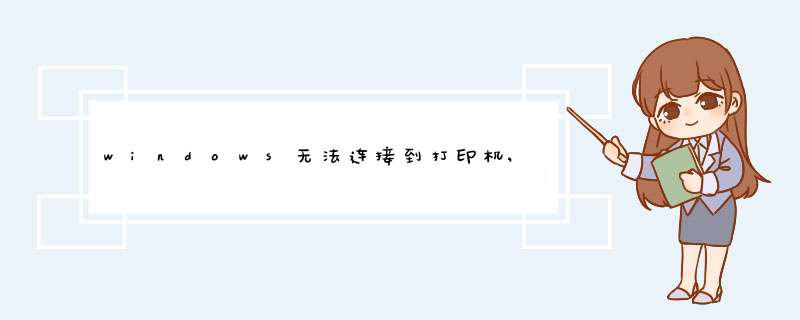
原因:可能是打印机的驱动装得太多,也有可能是打印机设置问题。
解决方法:
1、使用快捷键“win+R”调出"运行"框。
2、输入"services.msc",点击确定按钮。
3、进入页面找到“PrintSpooler”,右键点击属性。
4、找到"服务状态"与"启动类型"。
5、设置"服务状态"为"已启动",设置"启动类型"为"手动",点击确定即可完成设置。
本地打印后处理程序服务未启动,怎么处理,解决方法如下。
1、首先点击电脑左下角的搜索控制面板,d出的新界面,选择查看方式为大图标。
2、改为大图标的界面,双击管理工具。
3、d出的新界面,选择服务并双击。
4、然后在新界面双击print spooler。
5、最后在打开的窗口中,启动类型选择自动,点击应用,确定即可解决问题。
其实出现此情况主要是由于电脑系统没有自动开启“Print Spooler”打印服务造成的,只需将“Print Spooler”服务开启,问题就可以解决,在计算机服务里开启“Print Spooler”服务的步骤如下:
1、按“WIN+R”打开“运行”窗口,输入“services.msc”命令按回车,进入计算机本地服务。
2、在打开的计算机本地服务的右侧窗口中找到“Print Spooler”服务,双击进入设置开启该服务,在d出的“Print Spooler”服务设置窗口中,将“启动类型”设置为“自动”,点击“启动”按钮就开启“Print Spooler”服务,如图示:
3、以上设置后,一般就可正常安装了,但是如果依然提示错误,那么请重新启动电脑后再进行安装即可。如果还是会出错时,请修复注册表的方法来解决,具体 *** 作如下:
1)运行进入注册表中,在打开的注册表中定位到HKEY_LOCAL_MACHINE\SYSTEM\CurrentControlSet\Services\Spooler目录下。
2)新建一个可扩充字符串值,取名:magePath,其值设置为:C:\WINDOWS\system32\spoolsv.exe,保存后退出注册表即可。
根据上面的方法,基本上就可以解决“打印后台程序服务没有运行”的错误提示了,打印机也能正常使用,用户们就可以着手设置文件与打印机的共享了。
欢迎分享,转载请注明来源:内存溢出

 微信扫一扫
微信扫一扫
 支付宝扫一扫
支付宝扫一扫
评论列表(0条)